3.2.3.11. PowerShell
Dieser Step ruft Powershell auf und führt Befehle bzw. ein Skript in Powershell aus.
Die entsprechende Powershell-Version muss auf dem Server installiert sein.
Um diesen Step hinzufügen oder ausführen zu können, muss auf Serverebene in den Applikationseinstellungen Powershell aktiviert sein.
Informationen zu den Bearbeitungsmöglichkeiten der Pipeline (hinzufügen, importieren, exportieren, Einstellungen, bearbeiten, usw.) sowie zur Bearbeitung einzelner Steps (Name, kopieren, Optionen mit Ausführungsbedingungen, Aufgabenplan hinzufügen, usw.) finden Sie auf der Startseite der Prozesspipelines: 3.2.3.1. Startseite
3.2.3.11.1. PowerShell-Step hinzufügen
Wählen Sie den gewünschten Step aus:
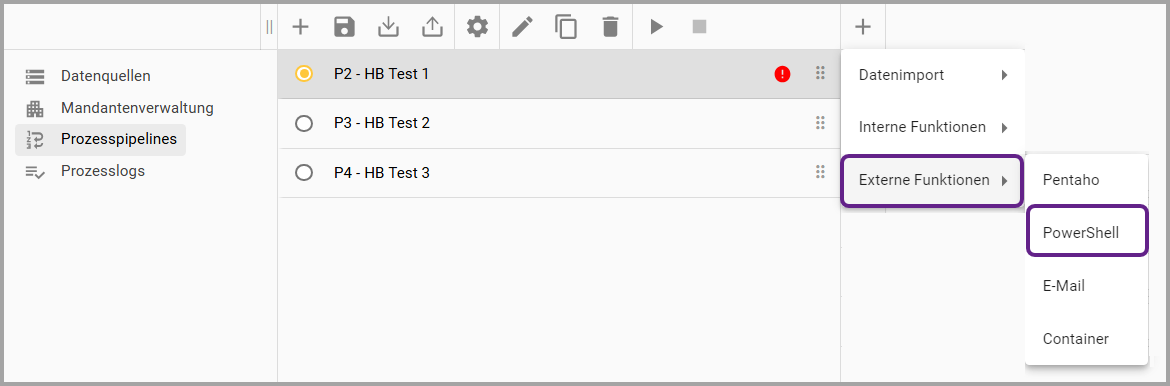
Ansicht 1 “Step hinzufügen”
Wenn der Step ausgewählt wird, öffnet sich eine Übersicht:
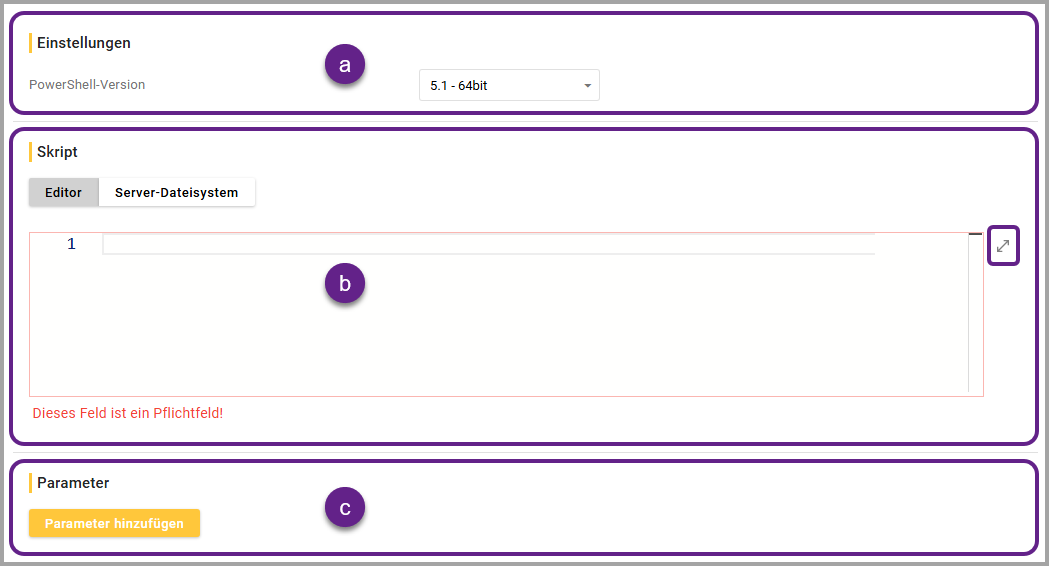
Ansicht 2 “Step hinzufügen”
3.2.3.11.2. Einstellungen (a)
Die PowerShell-Version 5.1 - 64bit ist standardmäßig eingestellt.
Bei der Verwendung von Powershell 7 sollte die Einstellung 6+ (Core) - 64 bit verwendet werden.
Über ein Drop-down-Menü kann eine andere Version ausgewählt werden.
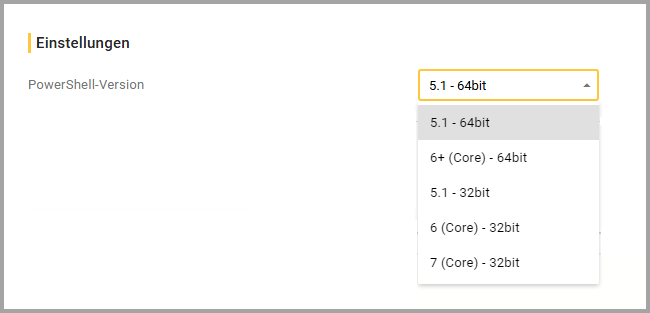
Mit der im Drop-down ausgewählten Version von PowerShell führt OCT den PowerShell-Step aus.
Ist die ausgewählte PowerShell-Version nicht vorhanden, dann zeigt OCT einen Fehler sowie Link zum notwendigen Download an. Nach der (Neu-)Installation der korrekten PowerShell-Version müssen Sie den OCT-Dienst neu starten.
3.2.3.11.3. Skript (b)
Aus Sicherheitsgründen kann nur ein Applikationsadministrator auf Serverebene mit den entsprechenden Rechten den Editor sehen.
3.2.3.11.3.1. Editor
Der Editor ist ein Pflichtfeld.
Im Editor kann ein PowerShell Skript für einen Datenabruf verfasst werden.
Das Powershell Skript wird mit den Rechten des OCT Dienstbenutzers ausgeführt.
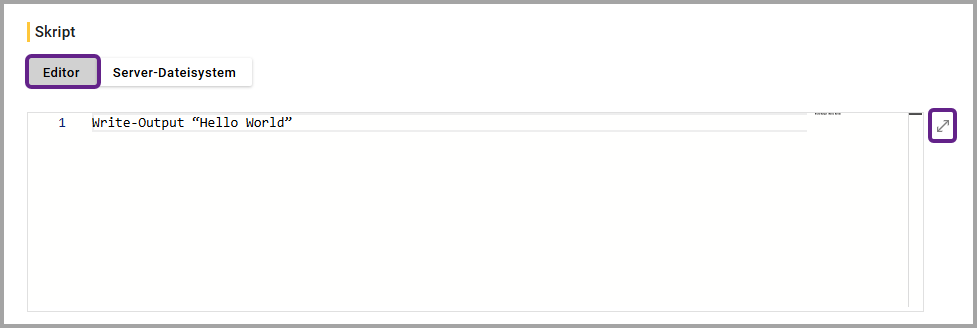
Icon |
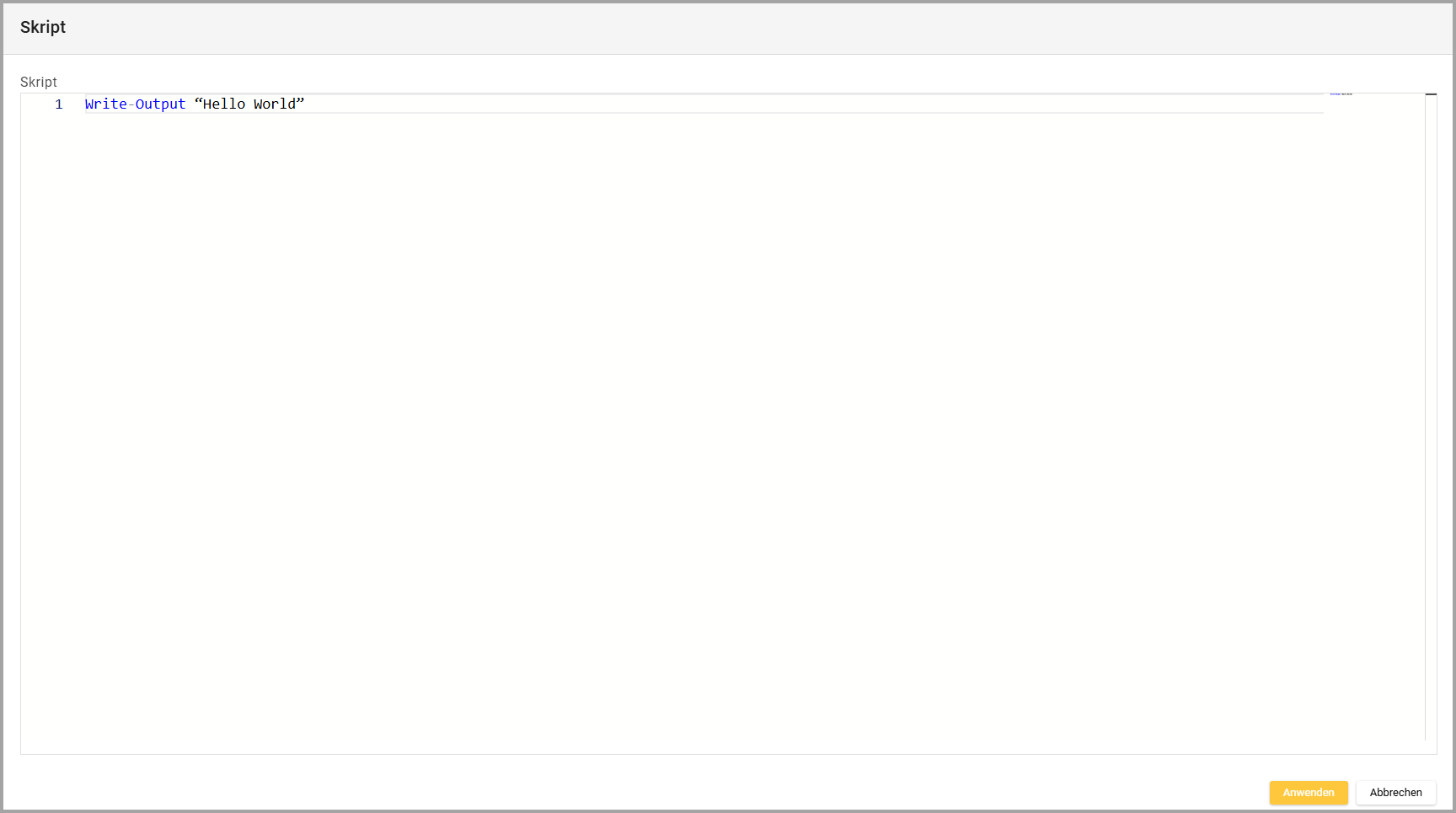 |
3.2.3.11.3.2. Server-Dateisystem

Datei-Pfad |
|
3.2.3.11.4. Parameter (c)

Button “Parameter hinzufügen” |
|
Name |
|
Wert |
|
Icon |
|
Im Step definierte Parameter sind im Skript in der Standard PowerShell Variable $args verfügbar.
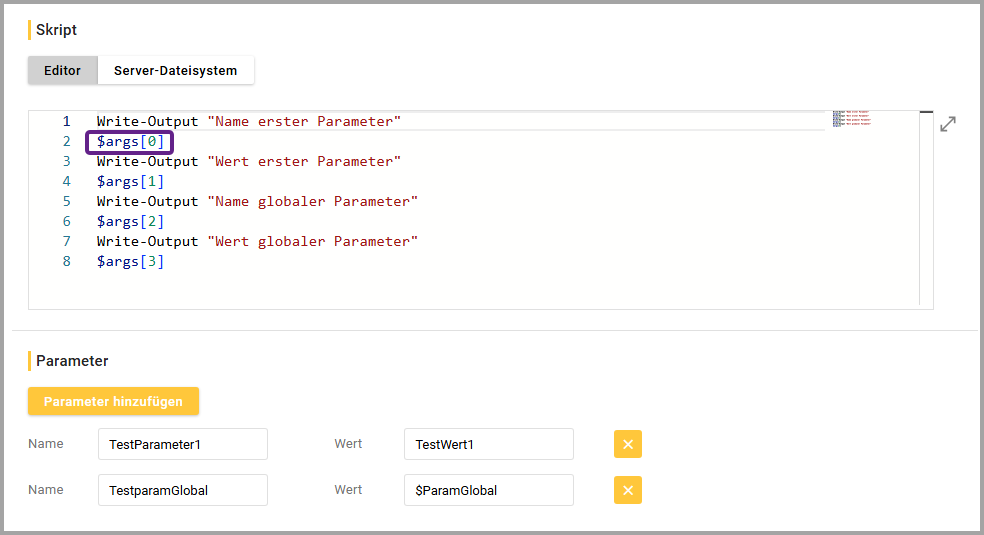
Um globale Parameter aus der Pipeline im Skript des PowerShell-Steps verwenden zu können, müssen diese zuerst als neuer Parameter im Step hinzugefügt werden.
Global definierte Parameter kann man über das Icon
 “Globale Parameter” einsehen.
“Globale Parameter” einsehen.
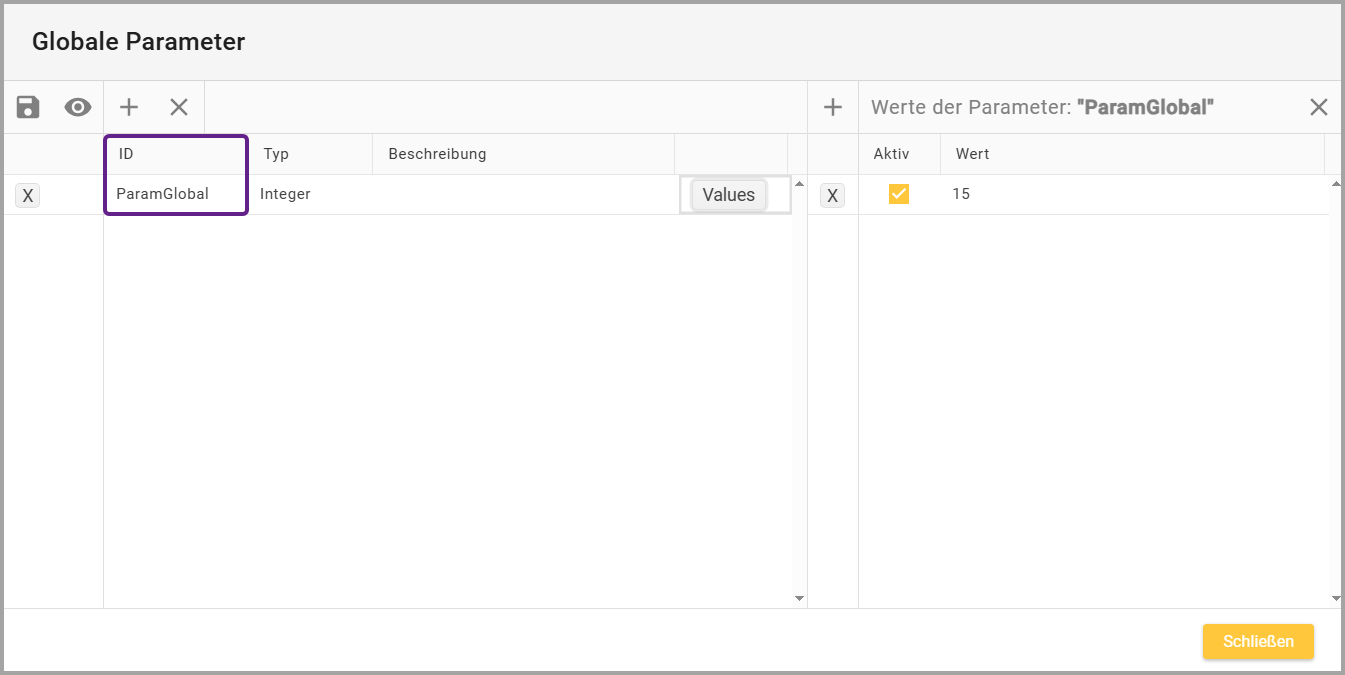
Wenn man einen globalen Parameter als Parameter im Step hinzufügen möchte, muss als Wert das Zeichen $ gefolgt von der globalen Parameter-ID eingegeben werden.
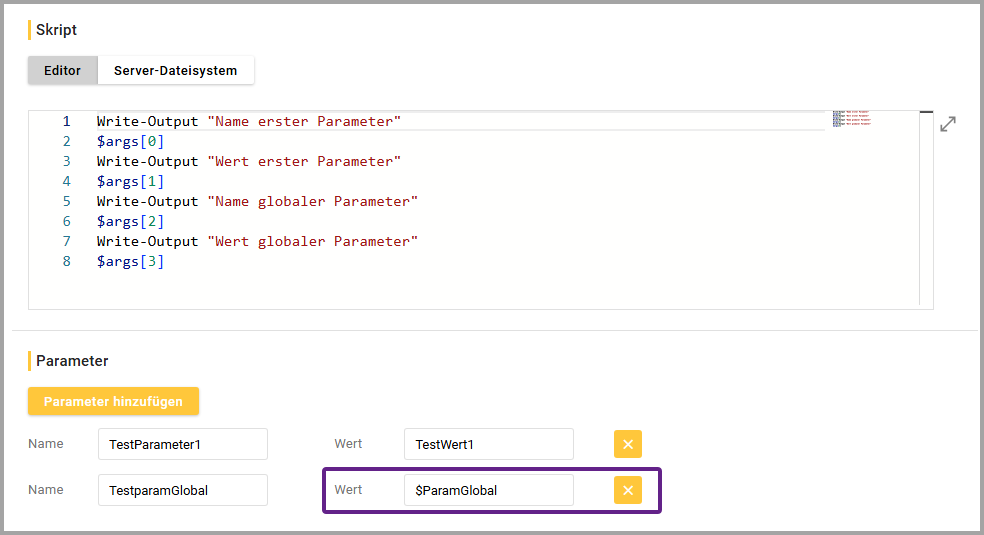
Die ID des globalen Parameters ist case sensitive, d.h. dass die Groß- und Kleinschreibung beachtet werden muss.
Beispiel des Prozesslogs der erfolgreich ausgeführten Pipeline:
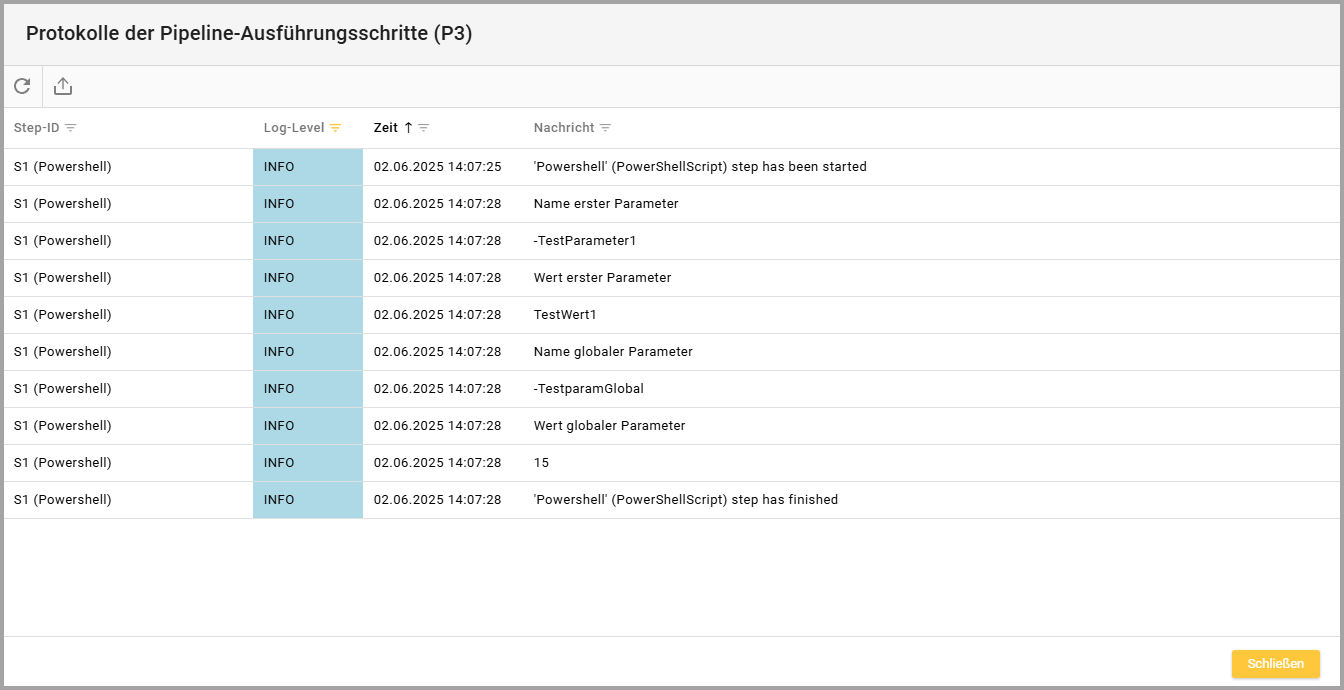
Nach dem Hinzufügen eines Steps muss dieser gespeichert werden. Danach kann über das Icon ![]() in der Menüleiste die Pipeline gestartet werden.
in der Menüleiste die Pipeline gestartet werden.
Während die Pipeline ausgeführt wird, erscheint solange ein sich drehender Kreis ![]() in der Pipelinezeile, bis der Prozess beendet ist.
in der Pipelinezeile, bis der Prozess beendet ist.
